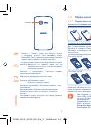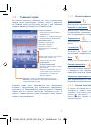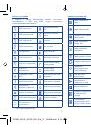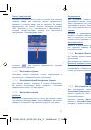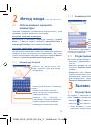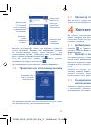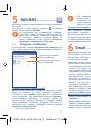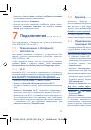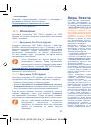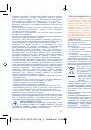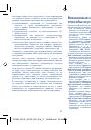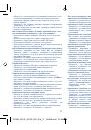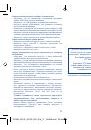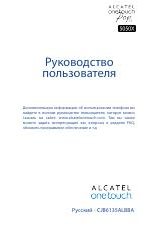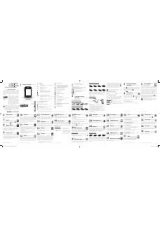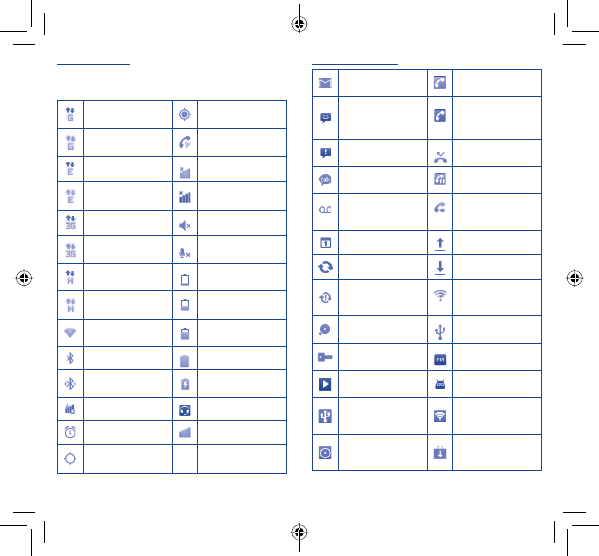
9
10
Иконки
состояния
У
модели
с
двумя
SIM-
картами
иконки
состояния
,
относящиеся
к
SIM1
или
SIM2,
будут
отличаться
установленным
вами
цветом
(1)
.
GPRS
подключен
Получение
данных
GPS
GPRS
используется
Включена
громкая
связь
EDGE
подключен
Роуминг
EDGE
используется
Нет
сигнала
3G
подключен
Звук
выключен
3G
используется
Микрофон
отключен
HSPA (3G+)
подключен
Очень
низкий
заряд
аккумулятора
HSPA (3G+)
используется
Низкий
заряд
аккумулятора
Подключен
к
сети
Wi-Fi
Аккумулятор
частично
разряжен
Bluetooth
включен
Аккумулятор
заряжен
Подключено
к
Bluetooth
устройству
Зарядка
аккумулятора
Режим
"
В
самолете
"
Подключена
гарнитура
Установлен
будильник
Уровень
сигнала
GPS
включено
и
используется
(1)
Только
для
модели
4010D.
Иконки
уведомлений
Новое
сообщение
Gmail
Идет
разговор
(
зеленый
)
Новое
SMS
или
MMS
Идет
разговор
с
использованием
Bluetooth
гарнитуры
(
голубой
)
Проблема
с
доставкой
SMS
или
MMS
Пропущенные
вызовы
Новое
сообщение
Google Talk
Удержание
вызова
Новое
голосовое
сообщение
Включена
переадресация
вызовов
Предстоящее
событие
Выгрузка
данных
Синхронизация
данных
Загрузка
данных
Проблема
с
регистрацией
или
синхронизацией
Доступна
незащищенная
сеть
Wi-Fi
microSD
карта
переполнена
Телефон
подключен
с
помощью
кабеля
USB
Подключено
к
/
Отключено
от
VPN
Включено
радио
Воспроизведение
Доступны
системные
обновления
Телефон
используется
в
качестве
USB
модема
Телефон
используется
в
качестве
Wi-Fi
роутера
Активированы
одновременно
Wi-Fi
роутер
и
USB
модем
Доступны
обновления
для
приложений
IP4464_4010X_4010D_QG_Rus_11_130408.indd 9-10
IP4464_4010X_4010D_QG_Rus_11_130408.indd 9-10
2013-4-8 1:37:43
2013-4-8 1:37:43